Viens no vienkāršākajiem un efektīvākajiem Windows drošības pasākumiem ir konta paroles iestatīšana un ekrāna bloķēšana, kad atrodaties prom no datora. Pēc noklusējuma operētājsistēmā Windows 11 tiek parādīts bloķēšanas ekrāns ikreiz, kad dators ir dīkstāvē vai kad to restartējat.
Tā kā bloķēšanas ekrāns gadiem ilgi ir bijis neatņemama Windows sastāvdaļa, tas ir kļuvis tik ierasts, ka mēs gandrīz aizmirstam pievienot personisku pieskārienu, mainot tā fonu.
Šajā apmācībā mēs parādīsim darbības, kā mainīt bloķēšanas ekrāna fonu operētājsistēmā Windows 11.
Ātrās darbības, lai mainītu bloķēšanas ekrāna fona attēlu operētājsistēmā Windows 11
- Dodieties uz Iestatījumi > Personalizēšana > Bloķēt ekrānu
- Klikšķiniet uz Windows Spotlight un nolaižamajā izvēlnē izvēlieties Bilde.
- Izvēlieties savu pielāgoto fotoattēlu un esat pabeidzis.
Kā mainīt fonu operētājsistēmas Windows 11 bloķēšanas ekrānā.
1. Nospiediet Windows + Es atslēgas kopā, lai atvērtu Windows Iestatījumi.
2. Izvēlieties Personalizēšana no kreisā paneļa un noklikšķiniet uz Bloķēšanas ekrāns loga labajā pusē.
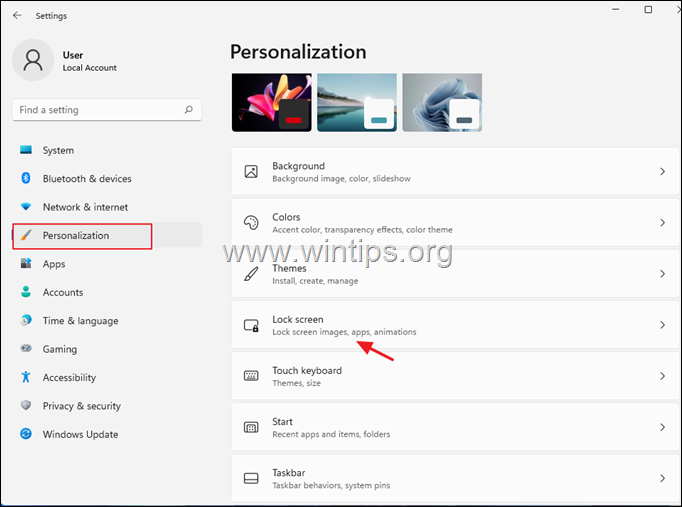
2. Plkst Personalizējiet savu bloķēšanas ekrānu noklikšķiniet uz nolaižamās izvēlnes blakus Windows Spotlight lai skatītu visas pieejamās opcijas:
- Windows Spotlight: (noklusējuma opcija). Atstājot šo opciju atlasītu, sistēma Windows automātiski iestatīs nejaušu attēlu kā bloķēšanas ekrāna fonu.
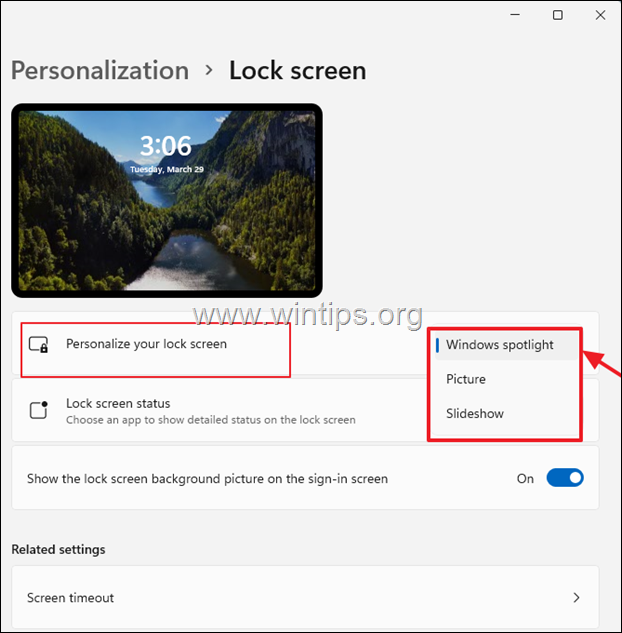
- Bilde: ja vēlaties iestatīt konkrētu fotoattēlu vai attēlu kā fonu operētājsistēmas Windows 11 bloķēšanas ekrānā, atlasiet šo opciju un pēc tam izvēlieties attēlu no Microsoft vai noklikšķiniet uz Pārlūkojiet fotoattēlus lai izvēlētos fotoattēlu no savas personīgās kolekcijas.
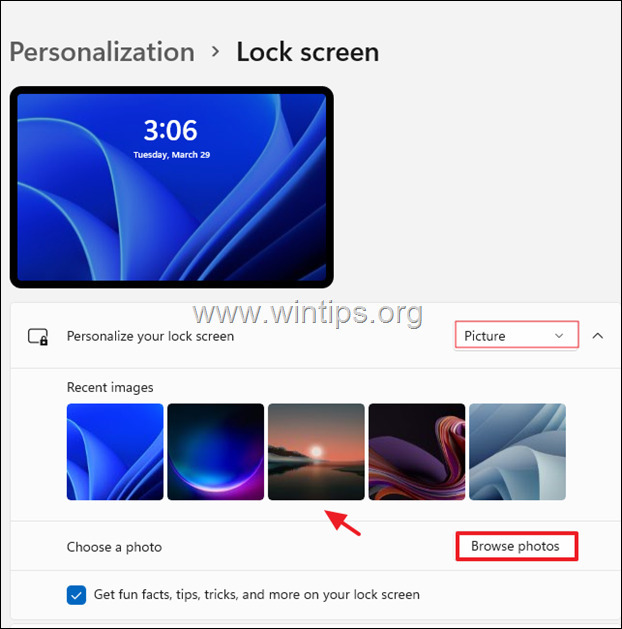
- Slaidrāde: ja izmantojat šo opciju, varat atlasīt noteiktu mapi (vai mapes), kurā ir jūsu fotoattēli, un Windows tos parādīs kā fonu bloķēšanas ekrānā, periodiski mainot tos.
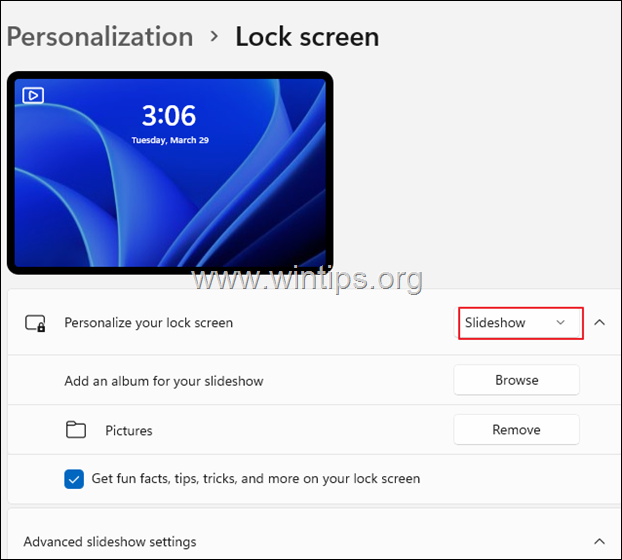
Citi bloķēšanas ekrāna pielāgojumi, ko varat veikt operētājsistēmā Windows 11:
Kad esat pabeidzis ar bloķēšanas ekrāna fonu, varat arī pielāgot, kāda cita informācija tiks parādīta citās Windows programmās bloķēšanas ekrānā. Piemēram:
1. Uz Saņemiet jautrus faktus, padomus un citu informāciju savā bloķēšanas ekrānā (no tīmekļa), atstājiet šo opciju pārbaudīts.
2. Ja vēlaties, lai bloķēšanas ekrāna fons tiktu rādīts arī pierakstīšanās logā, ieslēdziet slēdzi Parādiet bloķēšanas ekrāna fona attēlu pierakstīšanās ekrānā.
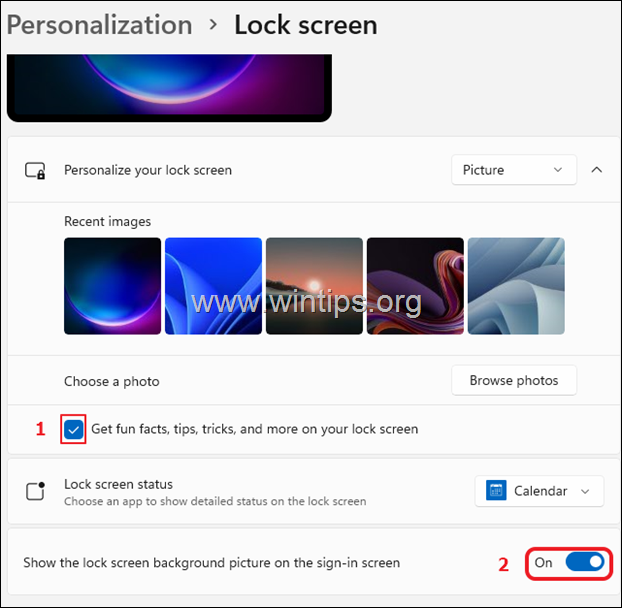
3. Klikšķiniet uz Bloķēšanas ekrāna statuss nolaižamajā izvēlnē, lai izvēlētos vienu no šīm opcijām:
Nav: Atlasiet to, ja nevēlaties, lai sistēma Windows 11 rādītu informāciju no citām programmām.
Laikapstākļi: Atlasiet to, ja Windows 11 bloķēšanas ekrānā vēlaties redzēt laikapstākļu statusu.
Pasts: Izvēlieties to, ja vēlaties bloķēšanas ekrānā redzēt paziņojumus no programmas Windows Mail.
Kalendārs: Izvēloties šo, jūs saņemsit paziņojumus no Windows kalendāra lietotnes (piemēram, par saviem uzdevumiem, dzimšanas dienām utt.).
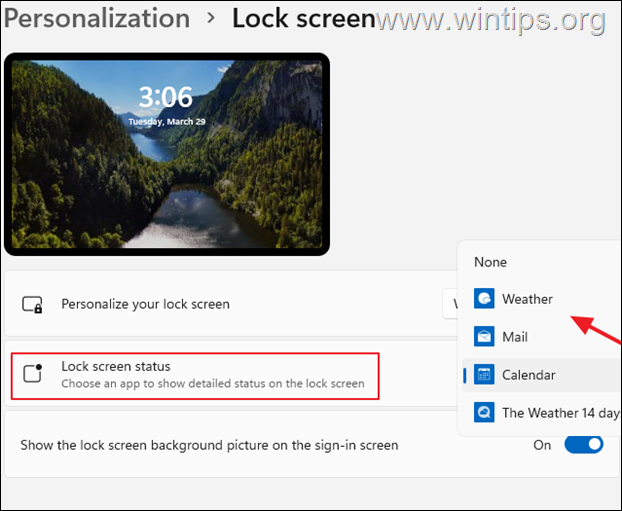
Tieši tā! Paziņojiet man, vai šī rokasgrāmata jums ir palīdzējusi, atstājot komentāru par savu pieredzi. Lūdzu, patīk un dalies ar šo ceļvedi, lai palīdzētu citiem.